6 поправки за локални штампач који се не приказује на удаљеној радној површини
Мисцелланеа / / April 05, 2023
Десктоп штампачи су изузетно корисни ако сте укључени у пуно папирологије или радите за фирму која захтева да често штампате. Али, знате ли шта је лакше? То је штампање са удаљене радне површине које омогућава софтверу да штампа на вашем локалном штампачу са терминалног сервера без икакве физичке интеракције са штампачем. Ако сте већ корисник РДП-а, морате бити свесни проблема са преусмеравањем штампача са удаљене радне површине. Ако је тако, онда сте дошли на праву страницу јер је наша данашња тема усредсређена на локални штампач који се не приказује на удаљеној радној површини. Детаљно ћемо разговарати о преусмеравању РДП-а и такође ћемо открити разлоге зашто преусмеравање штампача са удаљене радне површине не ради у оперативном систему Виндовс 10. Дакле, дозволите нам да одмах почнемо са нашим водичем и помоћи ћемо вам да поправите преусмерени штампач са удаљене радне површине да не штампа како бисмо вам учинили процес даљинског штампања лакшим и пријатнијим.
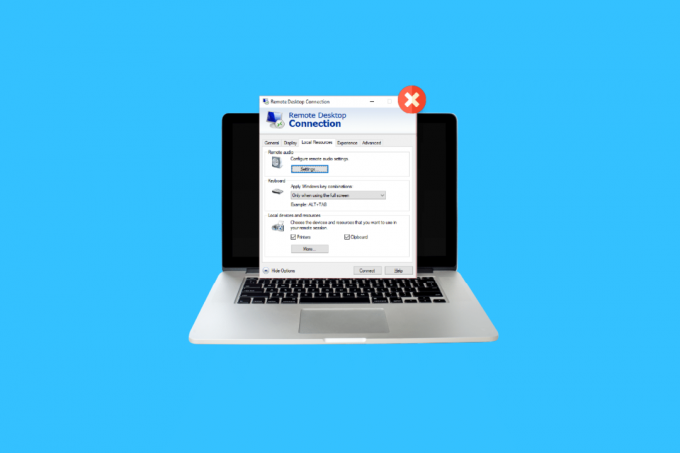
Преглед садржаја
- 6 поправки за локални штампач који се не приказује на удаљеној радној површини
- 1. метод: Омогућите везу са штампачем
- Метод 2: Осигурајте инсталацију драјвера на серверу
- Метод 3: Дозволите преусмеравање клијентског штампача на серверу
- Метод 4: Проверите Виндовс заштитни зид
- Метод 5: Конфигуришите поставке удаљене радне површине оперативног система Виндовс
- Метод 6: Преименујте клијентски рачунар
- Шта је преусмеравање штампача на удаљену радну површину?
- Шта доводи до тога да штампач преусмерен на удаљену радну површину не штампа?
6 поправки за локални штампач који се не приказује на удаљеној радној површини
Испод је неколико исправки које ће вам помоћи да се штампач лако не приказује у проблему са удаљеном радном површином. Ова решења су тестирана и испробана и могу вам помоћи док имате овај проблем на радној површини:
1. метод: Омогућите везу са штампачем
Прва метода о којој ћемо данас разговарати укључује омогућавање везе са штампачем. Пре него што почнете са другим поправкама, морате се уверити да је опција Штампачи изабрана у поставкама везе са удаљеном радном површином. Можете то проверити тако што ћете покренути прозор везе са удаљеном радном површином и затим пратити доле наведене кораке:
1. Лансирати РДЦ, притисните Виндовс + Р тастери да отворите Трцати оквир командне линије.
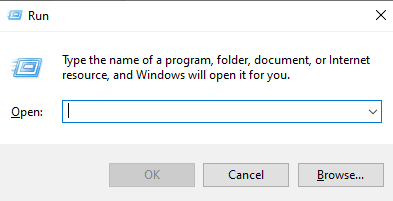
2. Сада укуцајте мстсц у кутији и притисните Ентер кључ.
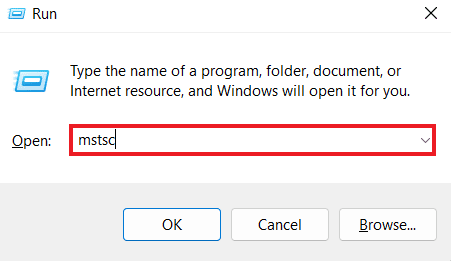
3. Затим кликните на Прикажи опције у оквиру за дијалог РДЦ.
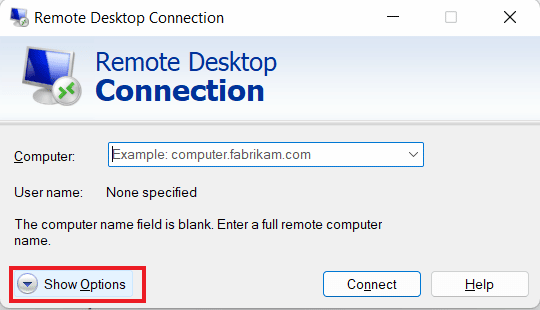
4. Сада, у Локални ресурси картицу, уверите се да је Штампачи изабрана је опција.
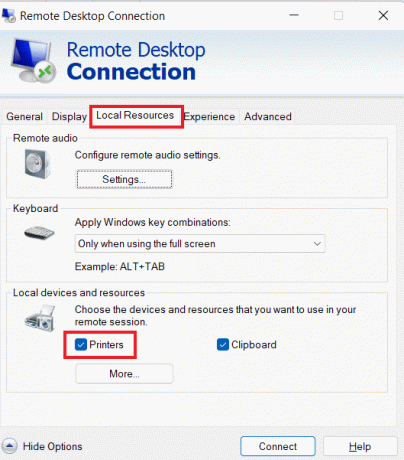
Такође прочитајте: Како да штампате када немате штампач
Метод 2: Осигурајте инсталацију драјвера на серверу
У овој методи морате да се уверите да су управљачки програми инсталирани на серверу да би се покренуо штампач који изгледа да узрокује проблем са преусмеравањем штампача на удаљену радну површину који не ради Виндовс 10. Ако управљачки програми нису инсталирани на рачунару на који сте повезани, нећете моћи да приступите штампачу. Дакле, морате осигурати инсталацију диск јединице користећи кораке дате у наставку:
1. Опет, покрените Трцати поље, овог пута кликните десним тастером миша на Виндовс икона да бисте изабрали Трцати.
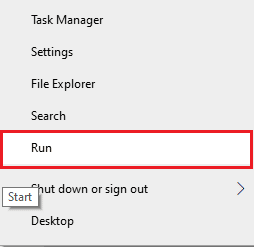
2. Сада, уђи контролна табла у пољу да бисте отворили следећи прозор.

3. Сада, отворите Хардвер и звук корисност.

4. У следећем прозору кликните на Прегледајте уређаје и штампаче.
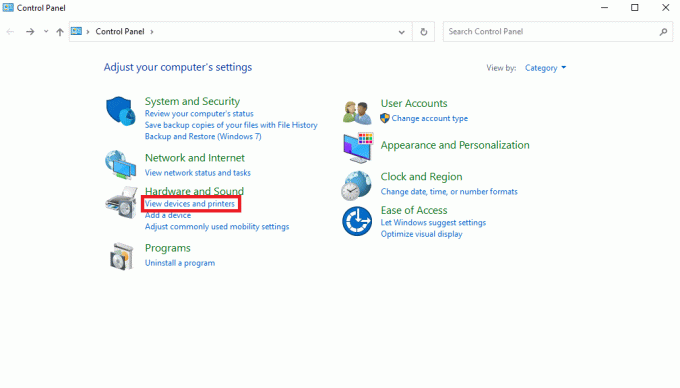
5. Затим изаберите штампач по свом избору и кликните на Својства сервера за штампање.

6. Сада, у Возачи картицу, проверите инсталиране драјвере штампача.
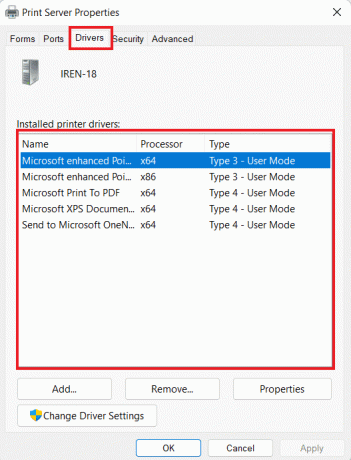
Метод 3: Дозволите преусмеравање клијентског штампача на серверу
Као што знате, ако на вашем систему наиђете на проблем са штампачем који преусмерава удаљену радну површину који не штампа, то је највероватније због подешавања сервера. Ово подешавање сервера може спречити штампаче да штампају ако систем користи Виндовс сервер. Дакле, морате се пријавити на сервер и пратити доле наведене кораке да бисте омогућили преусмеравање клијентског штампача на сервер:
Напомена 1: Следећи кораци се могу извршити за Виндовс 10/11.
1. Притисните Виндовс + Р тастере истовремено и унесите гпедит.мсц у Трцати кутија.
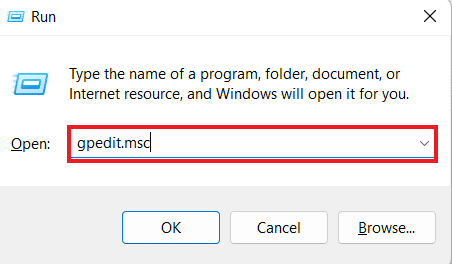
2. Сада, идите до Конфигурација рачунара и изаберите Административни шаблони.
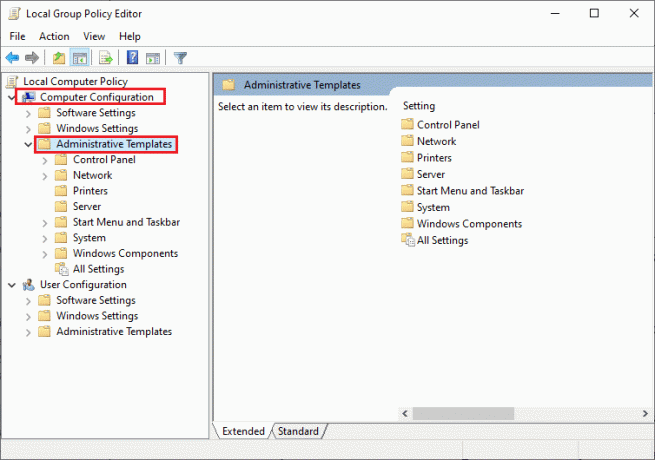
3. Затим, изаберите Виндовс компоненте и изаберите Услуге удаљене радне површине у Уредник локалних групних политика прозор.
4. Затим кликните на Хост сесије удаљене радне површине и отворен Преусмеравање штампача.
5. Кликните на Не дозволи преусмеравање клијентског штампача и изаберите Није конфигурисано или Онемогућено у томе.
Ноте 2: Следећи кораци се могу извршити за Виндовс 2012.
1. Покрените Сервер Манагер апликација у вашем систему.
2. Сада, кликните на Ремоте ДесктопУслуге.
3. Затим кликните на Збирке из падајућег менија.
4. Сада, изаберите Задаци и кликните на Уреди својства.
5. Коначно, под Подешавања клијента картицу, уверите се у то Виндовс штампач је омогућен.
Напомена 3: Следећи кораци се могу извршити на Виндовс 2008.
1. Кликните на Почетак икона и покретање Административни алати.
2. Затим кликните на Услуге удаљене радне површине, и на крају изаберите Конфигурација хоста сесије удаљене радне површине.
3. Сада, изаберите Везе и кликните десним тастером миша на назив везе.
4. Сада, кликните на Својства и изаберите Подешавања клијента.
5. Коначно, уверите се у то Виндовс штампач није проверено.
Метод 4: Проверите Виндовс заштитни зид
Следећи метод укључује проверу Виндовс заштитни зид вашег система да бисте решили проблем да се локални штампач не приказује на удаљеној радној површини. Понекад Виндовс заштитни зид може постати рестриктиван у смислу омогућавања одређеним програмима или апликацијама да раде. У овом случају, улазни ИЦМП протокол који се користи за успостављање пинг веза може бити забрањен од подразумевано од стране заштитног зида, што може бити разлог зашто не можете да видите да ваш штампач ради на даљинском десктоп. Због тога морате или деблокирати програм преко заштитног зида вашег система или га једноставно онемогућити да бисте обрадили неометано штампање. Можете научити много о Како блокирати или деблокирати програме у Виндовс Дефендер заштитном зиду уз помоћ нашег водича овде.
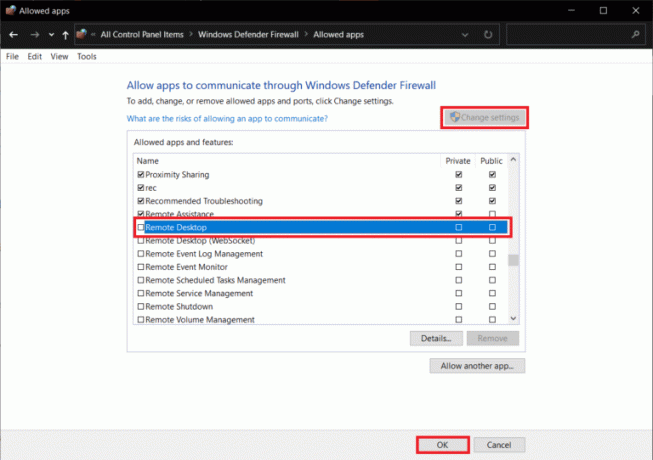
Метод 5: Конфигуришите поставке удаљене радне површине оперативног система Виндовс
Такође могу постојати проблеми са удаљеном радном површином који би могли да ометају приказивање штампача на вашем систему. Овај проблем је такође био чест разлог за преусмеравање штампача са удаљене радне површине. Ако јесте, морате проверити да ли је удаљена веза дозвољена на машини. У случају да се суочавате са проблемима са везом на удаљеној радној површини, можете их решити уз помоћ нашег водича Поправите да се удаљена радна површина неће повезати у оперативном систему Виндовс 10.
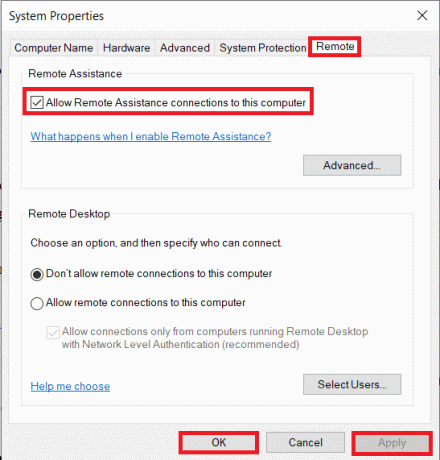
Такође прочитајте: Решите уобичајене проблеме са штампачем у оперативном систему Виндовс 10
Метод 6: Преименујте клијентски рачунар
За неке кориснике, преименовање клијентског рачунара је помогло у решавању проблема локалног штампача који се не приказује у проблему са удаљеном радном површином. Можете преименовати клијентску радну станицу (са које је успостављена РДС сесија) у 14 знакова или мање.
Шта је преусмеравање штампача на удаљену радну површину?
- Преусмеравање штампача са удаљене радне површине помаже корисницима да управљају својим локалним штампачем у а удаљено окружење.
- Омогућава вам да користите локални штампач у а удаљена сесија.
- РДП помаже компанијама да својим запосленима обезбеде а доследно рачунарско искуство.
- То подразумева да сервер преузима а списак штампача на локални клијент на почетку седнице РДП-а.
- Локални клијент затим унакрсно проверава за компатибилни драјвери за штампање који су доступни на серверу када задатак за штампање уђе у ред чекања.
Шта доводи до тога да штампач преусмерен на удаљену радну површину не штампа?
РДП није изузетак од грешака са којима се сусрећу други штампачи. Један од главних проблема са којима се корисници суочавају са РДП-ом је преусмеравање штампача. Постоје бројни проблеми који се јављају приликом коришћења удаљене радне површине за коју се тврди да узрокује проблем са преусмеравањем:
- Велики број штампача може бити проблем јер РДП преусмеравање функционише само ако сте инсталирали неколико драјвера да бисте покренули везу.
- Онемогућена веза са штампачем је још један разлог иза овог питања.
- Твоје подешавање сервера такође може да ограничи приказивање штампача на удаљеним радним површинама.
- Погрешне конфигурације система такође може довести до поменутог проблема.
- Ако је даљинско повезивање није дозвољено на машини, то може довести до тога да штампач не штампа.
- Други могући разлог иза овог проблема може бити Виндовс заштитни зид који понекад делује рестриктивно.
Често постављана питања (ФАК)
К1. Како можете додати штампач који није видљив?
Анс. Можете додати штампач који није видљив тако што ћете изабрати Прегледајте уређаје и штампаче опција у Контролна табла. Тамо можете додати штампач укључујући локални штампач или штампач са ручним подешавањима.
К2. Зашто не могу да видим штампач?
Анс. Ако сте онемогућили Уверите се да је датотека, дељење штампача и откривање мреже функције на серверу штампача или рачунару на који је штампач физички повезан, тада нећете моћи да приступите штампачима сервера нити да се повежете са њима.
К3. Зашто се мој штампач не појављује?
Анс. У случају да се ваш штампач не појављује, можете покушати рестартовање штампача. Такође можете покушати да искључите штампач да бисте видели да ли ради.
К4. Како могу да користим свој локални штампач када сам повезан на ВПН?
Анс. Ако желите да користите свој локални штампач када сте повезани на ВПН, морате да направите свој уређај видљиво локалној мрежи.
К5. Како могу ручно да лоцирам свој штампач?
Анс. Можете ручно да лоцирате свој штампач тако што ћете отићи на Контролна табла и приступање Уређаји и штампачи у њему где ћете моћи да лоцирате доступне штампаче.
Препоручено:
- Како затворити Фиделити налог
- Како повезати Ноте 5 са ТВ-ом без Ви-Фи-ја
- Решите проблеме са инсталацијом штампача у оперативном систему Виндовс 10
- Поправите грешке при штампању у оперативном систему Виндовс 10
Надамо се да ће наш водич даље како се локални штампач не приказује на удаљеној радној површини био довољно користан за вас и успели сте да пронађете разлоге за проблем и различите начине да га решите. Обавестите нас о својим упитима или сугестијама тако што ћете их оставити у одељку за коментаре испод.

Елон Децкер
Елон је технички писац у ТецхЦулт-у. Већ око 6 година пише водиче са упутствима и покрио је многе теме. Воли да покрива теме везане за Виндовс, Андроид и најновије трикове и савете.



